windows11透明任务栏失效怎么办?三种方法供你选择!
近期有小伙伴反映在更新windows11最新版本之后,发现透明任务栏失效了,这是怎么回事呢,遇到这种情况应该怎么解决呢,这里小编就给大家介绍几个windows11透明任务栏失效的解决方法,有需要的小伙伴快来看看吧。

更新日期:2021-09-29
来源:系统部落
win11任务栏怎么调整设置大小?在最新的120预览版本中,win11系统的功能与个性化进一步的优化解决,但是对于底部的任务栏,如果想要调整大小的话,还没办法直接鼠标调整,那具体要怎么设置任务栏的大小呢?一起来看看吧。
win11任务栏怎么调整设置大小?
1、因为现在还无法直接进行鼠标修改,只能借助注册表设置。
2、打开注册表后,定位到:【HKEY_CURRENT_USERSoftwareMicrosoft WindowsCurrentVersionExplorerAdvanced】
3、然后在这里新建一个“TaskbarSi”的DWORD值。
4、然后数字“0”是小任务栏,“1”是中任务栏,“2”是大任务栏。
windows11透明任务栏失效怎么办?三种方法供你选择!
近期有小伙伴反映在更新windows11最新版本之后,发现透明任务栏失效了,这是怎么回事呢,遇到这种情况应该怎么解决呢,这里小编就给大家介绍几个windows11透明任务栏失效的解决方法,有需要的小伙伴快来看看吧。

win11任务栏时间显示秒的三种设置方法
相信最近有不少用户安装升级了win11操作系统,但是对于win11操作系统来说,很多注册表项与win10系统完全不同,导致很多功能无法正常使用。所以今天小编就给大家分享一下win11任务栏时间显示秒的三种设置方法。

win11任务栏不显示电池电量怎么办?
有的win11用户反映任务栏不显示电池电量,导致无法及时获取当前的电量信息,这种情况要怎么办呢?你先打开设置面板,点击个性化,接着进入任务栏设置界面,点击“任务栏隐藏的图标管理”,将电源图标开关打开即可。或者你也可以打开设备管理器,找到电池,先禁用设备,然后再启用它,最后更新一下驱动程序即可。

win11任务栏点击后闪烁刷新怎么解决?
win11用户在使用电脑的时候遇到了任务栏点击闪烁刷新的问题,像这个问题怎么解决呢?按住Ctrl+Shift+Esc这组快捷键调出任务管理器,接着点击文件、运行新任务,然后输入ms-settings:wheel指令,同时勾选“以系统管理权限创建此任务”,接着进入Windows更新面板,在更新历史记录中卸载KB5004300就可以了。

win11如何缩小任务栏?win11缩小任务栏教程
win11如何缩小任务栏?有的朋友在安装完win11系统后,发现自己的任务栏太大了,占据了屏幕过多的空间,想要将任务栏缩小又不知道怎么将任务栏变小,其实我们只需要通过更改注册表就可以了,下面就一起来看一下win11缩小任务栏的教程吧。

win11怎么修改任务栏颜色?win11任务栏更换颜色教程
win11怎么修改任务栏颜色?很多用户会对自己的电脑桌面进行个性化的设置,有的用户喜欢的颜色可能不是默认的颜色,所以需要更改任务栏颜色,其实任务栏的颜色可以通过主题更改,而进一步的自定义可以改成深浅不同的颜色,下面就是具体的win11任务栏更换颜色教程,一起看看吧。

win11任务栏聊天怎么删除?彻底删除聊天按钮的5种方法
Windows11更新后在任务栏添加了聊天按钮。其实大多数人都不太用得上,想关闭这个功能,然而网上的大多数方法都是用方法一在设置里关闭,多出个完全用不上的设置选项让强迫症非常难受。这篇文章介绍了5种简单快速的方法,可让您从Windows11的任务栏中隐藏或摆脱聊天图标。

win11任务栏图标重叠怎么办?win11任务栏图标重叠解决方法
一些用户在安装完win11系统后,发现出现了任务栏图标重叠的情况,这不仅导致无法正常点击任务栏中的图标,还非常影响视觉效果,那么我们应该如何解决呢?其实很简单,只要通过从任务栏取消固定就可以解决,下面就一起来看一下吧。

Win11任务栏点击网络声音图标无反应怎么办?
win11用户在使用电脑的时候遇到了音量和网络图标打不开的情况,这种情况要怎么办呢?不要担心,只需要进入设置界面,添加一下网络和音量图标。再打开注册表编辑器,定位到Run文件夹,之后右键新建字符串值,更改数值数据就可以了。

win11任务栏空白bug怎么办?win11任务栏出现空白bug的解决方法
任务栏是用户打开软件的时候显示当前任务的位置,用户们可以在这里一眼就能看到自己打开的可以看到的所有任务内容,整个界面十分的简洁且非常的直观,不过有的用户遇到了任务栏空白的bug,那么遇到win11任务栏空白bug怎么办呢,下面就告诉大家关于win11任务栏出现空白bug的解决方法。
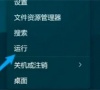
Win11任务栏大小怎么调整 ?Win11任务栏大小调整方法
现在已经有很多用户安装使用了win11系统,但在使用过程中,有的用户觉得任务栏太窄小或者太宽,那么任务栏大小该怎么调整呢?下面小编就带来了win11调整任务栏大小的方法,有需要的朋友可以来看一看哦。

Win11透明任务栏怎么设置?Win11透明任务栏设置教程
很多电脑用户在更新为Win11系统后,不喜欢系统任务栏的默认颜色。于是就想要将win11的任务栏设置成透明色。但很多人不知道如何设置?其实很简单,在个性化里设置“透明效果”就可以了,下面是具体的操作流程,简单明了。

Win11怎样设置不合并任务栏图标?Win11设置不合并任务栏图标的方法
Win11系统的任务栏是默认合并的,有时候我们在win11系统中打开很多文件的时候,任务栏上的图标就自动合并了,这样就很不方便,所以有很多电脑用户想要设置不合并任务栏图标,其实方法很简单,下面小编给大家分享一下设置方法。

win11任务栏怎么显示网速?win11任务栏显示实时网速的方法
win11作为微软最新的操作系统,为用户带来了更加优秀的使用体验。其中,实时网速的显示功能也备受用户关注。那么win11任务栏怎么显示网速呢?下面就一起来看看win11任务栏显示实时网速的方法吧。

win11任务栏怎么设置不合并?win11设置任务栏不合并的方法
win11任务栏怎么设置不合并?新出的win11系统功能可谓是非常多,比如系统会默认合并所有的应用程序图标,导致切换起来非常麻烦,这个时候就需要设置,但很多都不知道win11任务栏不合并怎么设置,下面小编就给大家带来win11设置任务栏不合并的方法。
